Microsoft Edge ma funkcję powiększania strony, którą możesz skonfigurować, klikając Więcej (ikona pokazująca trzy dokumenty) lub przewijając Ctrl + Mysz, jak każdą inną przeglądarkę. Edge nie utrzymuje ustawienia współczynnika powiększenia dla poszczególnych stron internetowych.

Z drugiej strony Google Chrome utrzymuje ustawienia powiększenia dla każdej witryny, a także można wybrać domyślny współczynnik powiększenia.
Jeśli nie używasz funkcji powiększania w Edge, aby zapobiec przypadkowemu powiększeniu za pomocą Ctrl + przewijania myszy, szczypania i rozciągania (w urządzeniach dotykowych), możesz wyłączyć powiększanie za pomocą rejestru. Ponadto można ustawić (domyślny) współczynnik powiększenia przed zablokowaniem funkcji.
Ten wpis ma ustawienia rejestru umożliwiające wyłączenie funkcji powiększania Edge'a, zablokowanie poziomu powiększenia na 100% lub automatyczne resetowanie poziomu powiększenia przy każdym uruchomieniu Edge.
Aktualizacja [2019]: Edycja rejestru w tym artykule nie działa już w systemie Windows 10 v1809
Wyłącz funkcję powiększania w Microsoft Edge [Zablokuj na 100%]
1. Najpierw ustaw preferowany współczynnik powiększenia (powiedzmy 100%) w Microsoft Edge, a następnie wyłącz opcję powiększania.
2. Uruchom Edytor rejestru (regedit.exe)
3. Przejdź do następującego oddziału:
HKEY_CURRENT_USER \ SOFTWARE \ Classes \ Local Settings \ Software \ Microsoft \ Windows \ CurrentVersion \ AppContainer \ Storage \ microsoft.microsoftedge_8wekyb3d8bbwe \ MicrosoftEdge \ Zoom
4. Utwórz wartość DWORD o nazwie ZoomDisabled
5. Kliknij dwukrotnie ZoomDisabled i ustaw jego dane na 1
Jeśli nie ustawiłeś żądanego poziomu powiększenia w kroku 1 lub chcesz go później zmienić w rejestrze, wykonaj następujące kroki:
6. Utwórz wartość DWORD o nazwie ZoomFactor
7. Kliknij dwukrotnie ZoomFactor i ustaw jego dane na 186a0 (na 100%). Aby 1e848 współczynnik powiększenia na 125%, użyj 1e848
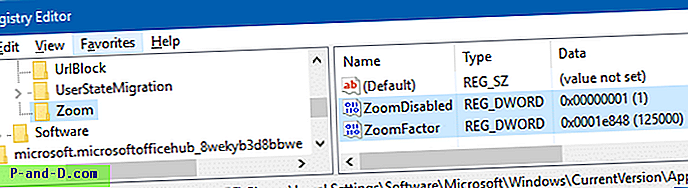
| Zablokuj / Ustaw poziom powiększenia na | klątwa | dziesiętny |
|---|---|---|
| 100% | 186a0 | 100000 |
| 110% | 1adb0 | 110000 |
| 125% | 1e848 | 125000 |
7. Wyjdź z Edytora rejestru.
Zresetuj poziom powiększenia (100%) automatycznie przy każdym uruchomieniu Edge
Są sytuacje, w których potrzebujesz funkcji powiększania, szczególnie podczas przeglądania starszych i niereagujących stron internetowych pokazujących małe czcionki (ze stałymi wartościami „px”), które nie są odpowiednio skalowane. Możesz więc użyć funkcji powiększania dla bieżącej sesji przeglądania, ale chciałbyś, aby współczynnik powiększenia był resetowany do 100% za każdym razem. Oto ustawienie rejestru, które dokładnie to robi.
We wspomnianym wcześniej kluczu rejestru utwórz wartość DWORD o nazwie ResetZoomOnStartup2 i ustaw wartość danych dla ResetZoomOnStartup2 na 1 .
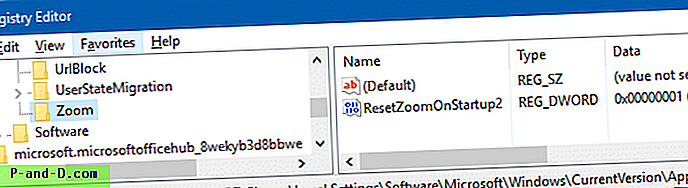
Zautomatyzuj ustawienia za pomocą plików rejestru
Możesz zautomatyzować powyższe ustawienia za pomocą plików REG. Pobierz edge-zoom-feature.zip, który ma trzy pliki REG: disable-edge-zoom.reg, reset-edge-zoom.reg i undo.reg . Uruchom odpowiedni plik REG w zależności od wymagań. Cofnij plik REG usuwa wszystkie trzy wartości rejestru - ZoomDisabled, ZoomFactor i ResetZoomOnStartup2 - dzięki czemu używane są ustawienia domyślne.



![Napraw nieprawidłowy numer IMEI na urządzeniach z Androidem Mediatek [Brak sygnału]](http://p-and-d.com/img/tech-tips/966/fix-invalid-imei-mediatek-android-devices.png)

